Благодаря регулируемой цене AWS предлагает лучшую платформу практически для любого случая использования - хранилище данных, каталоги для доставки контента, инструменты развертывания и многое другое!
Еще один важный фактор облачной платформы - безопасность. AWS обеспечивает высочайший уровень безопасности. Широкая сертификация и аккредитация в области безопасности, надежное шифрование данных при хранении и передаче, аппаратные модули безопасности и надежная физическая безопасность - каждая функция гарантирует идеальное решение для ИТ-инфраструктуры.
Теперь, чтобы пользоваться функцией AWS, уже доступен мощный консольный инструмент, известный как AWS CLI. Он объединяет все элементы управления несколькими сервисами AWS в одном инструменте. Как следует из названия, это консольный инструмент.
Что касается корпоративной Linux, CentOS / RHELE - лучший выбор, так как предлагает большое сообщество и профессиональную поддержку. Сегодня давайте проверим настройку инструмента AWS CLI на CentOS / RHEL.
Настройка системы
Для установки AWS CLI нам нужно сначала настроить «pip». PIP - это, по сути, менеджер пакетов для Python. Используя этот инструмент, можно загружать и устанавливать различные инструменты Python прямо в вашей системе.
PIP доступен в репозитории EPEL, а не в репозитории по умолчанию. Убедитесь, что ваша система поддерживает репозиторий EPEL.
sudo yum установить epel-release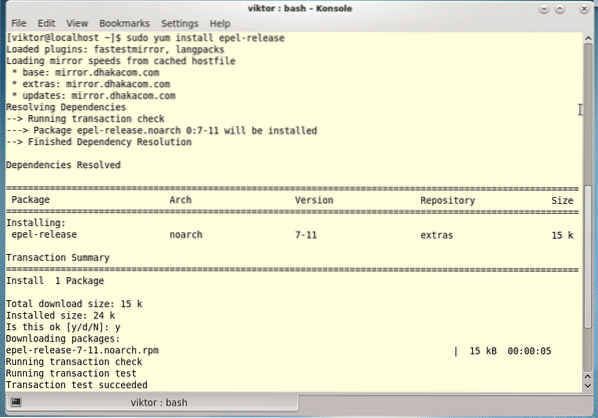
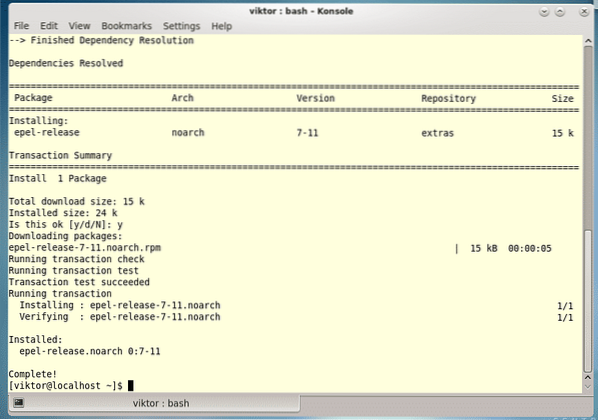
Убедитесь, что кеш базы данных «yum» обновлен -
sudo yum update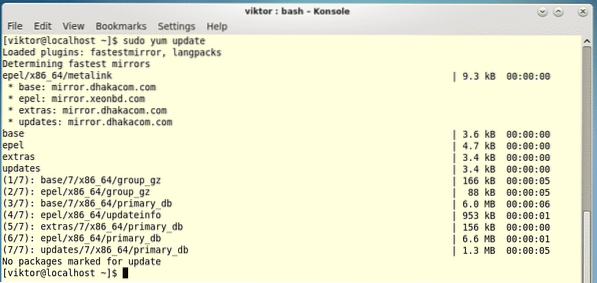
Пришло время установить «pip»!
sudo yum установить python-pip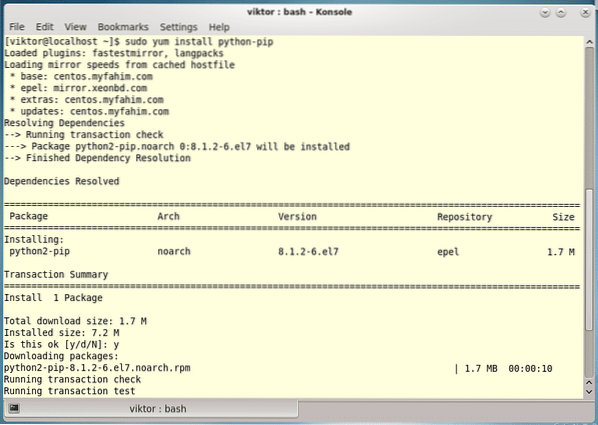

Примечание. Лучший способ получить удовольствие от программы - использовать Python 3. Python 2.7 в какой-то момент устареет, и Python 3 наверняка возобладает. Узнайте, как настроить Python 3 на CentOS.
Для Python3 вам понадобится «pip3». Это специально для платформы Python 3. Установите «pip3» с помощью следующей команды -
sudo yum установить python34-pip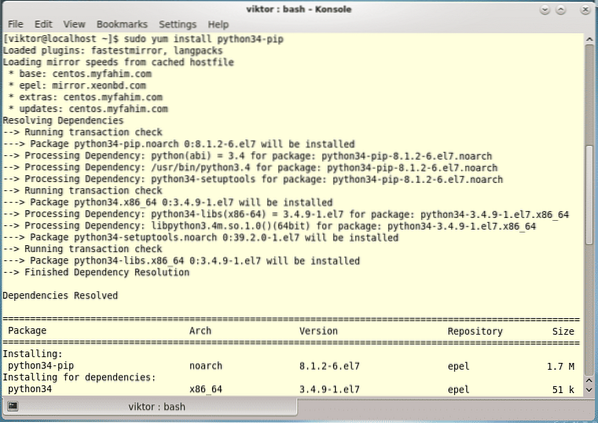
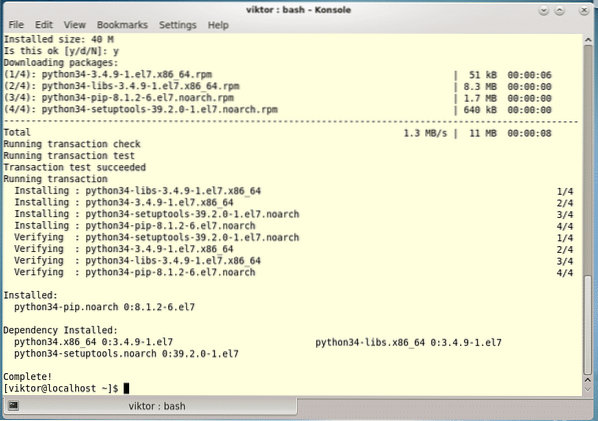
Установка AWS CLI
-
Использование директивы «pip»
Сначала обновите «pip» или «pip3».
sudo pip install --upgrade pip# ИЛИ ЖЕ
sudo pip3 install --upgrade pip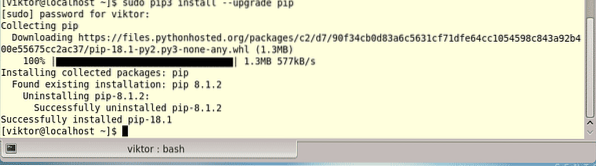
После установки инструмента PIP мы можем установить инструмент AWS CLI. Просто запустите следующую команду -
pip3 установить awscli --upgrade --user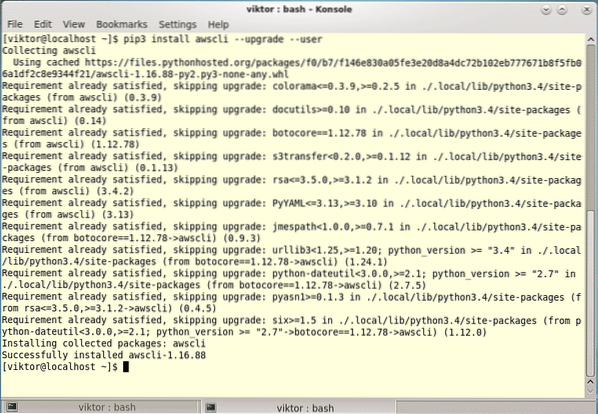
В приведенной выше команде мы заставляем «pip3» установить «awscli», «обновить» любой необходимый устаревший компонент и установить инструмент в подкаталогах пользователя (избегая конфликтов файлов в системной библиотеке).
-
Использование установщика «связки»
В этом методе также используется инструмент «pip» или «pip3» из Python, поэтому все должно работать нормально, как и раньше.
curl "https: // s3.амазонки.com / aws-cli / awscli-bundle.zip "-o" awscli-bundle.застежка-молния "
Распакуйте загруженный файл -
разархивировать awscli-bundle.застегивать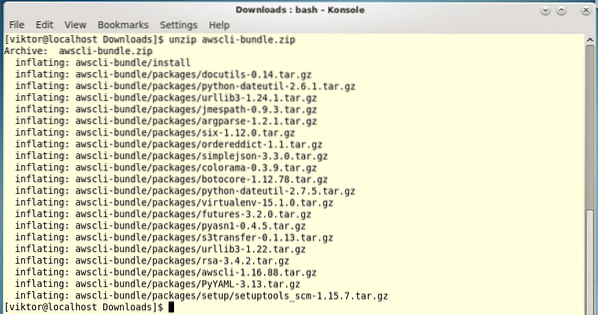
Теперь запустите исполняемый файл установки -
судо ./ awscli-bundle / install -i / usr / local / aws -b / usr / local / bin / aws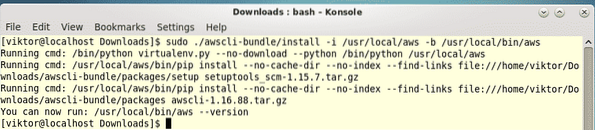
Если ваша учетная запись пользователя не имеет разрешения на выполнение команд «sudo», вам следует выполнить следующие шаги.
curl "https: // s3.амазонки.com / aws-cli / awscli-bundle.zip "-o" awscli-bundle.застежка-молния "распаковать awscli-bundle.застегивать
./ awscli-bundle / install -b ~ / bin / aws
Теперь пора убедиться, что переменные среды настроены идеально, чтобы можно было узнать интерфейс командной строки AWS.
echo $ PATH | grep ~ / binКак видите, «~ / bin» находится в переменной среды PATH. Если нет, рассмотрите возможность выполнения следующей команды -
экспорт ПУТЬ = ~ / bin: $ ПУТЬПроверка установки
Теперь установка завершена. Однако мы всегда должны убедиться, что все, что вы установили, работает правильно.
Выполните следующую команду -
aws --version
Вуаля! AWS CLI установлен правильно!
Удаление AWS CLI
В зависимости от процесса установки вы можете легко удалить инструмент из своей системы.
-
«Pip» или «pip3»
Выполните следующую команду -
pip удалить awscli
-
Установщик пакета
Выполните следующие команды -
sudo rm -rf / usr / local / aws
Судо RM / USR / местные / бен / AWS
Наслаждаться!
 Phenquestions
Phenquestions


